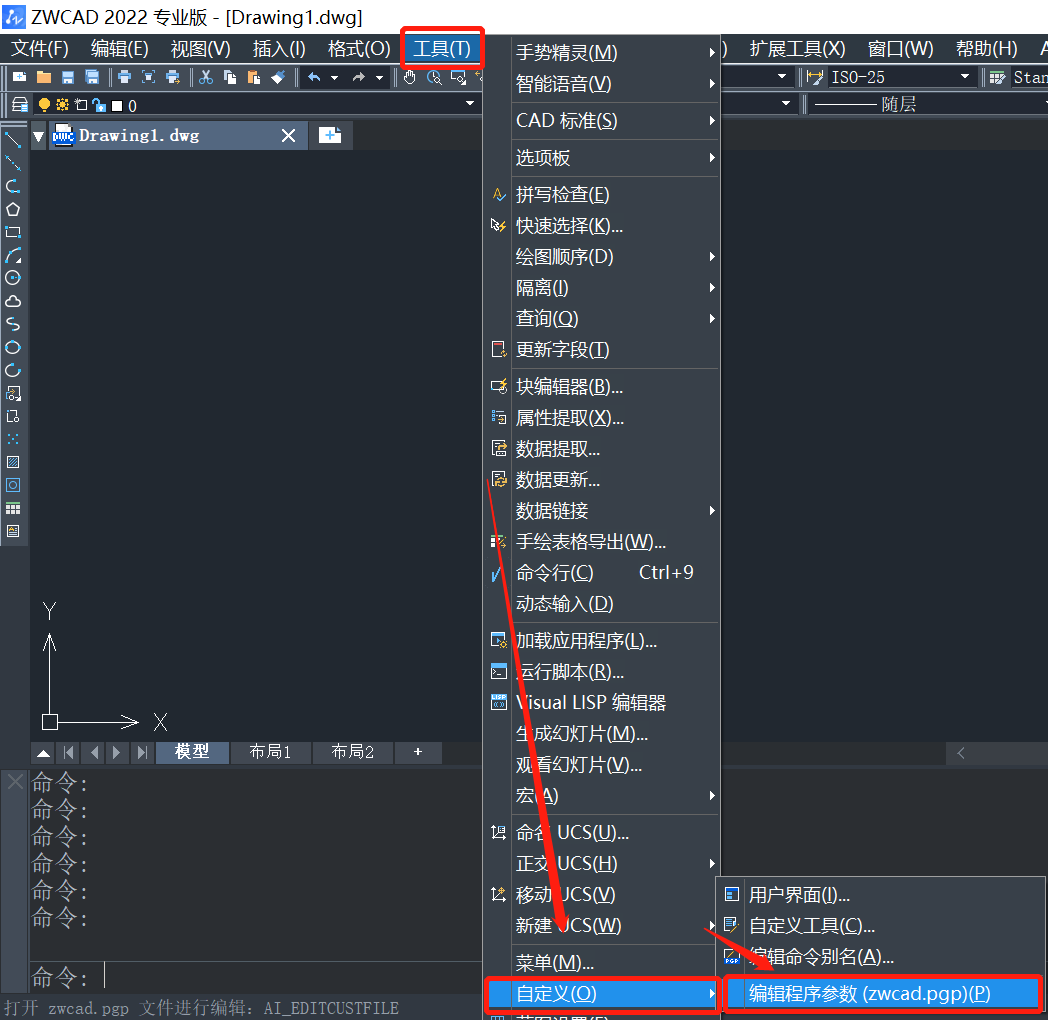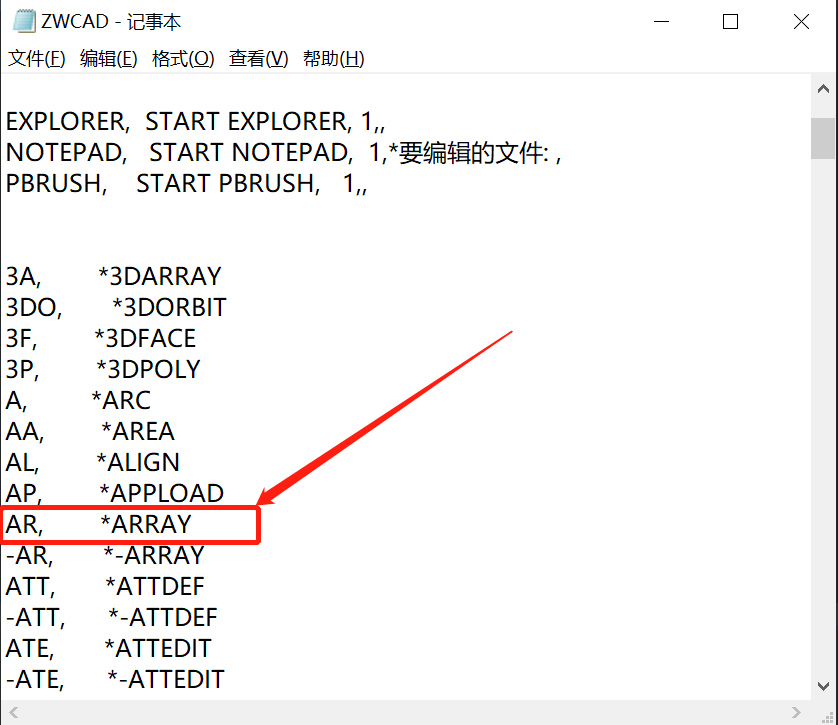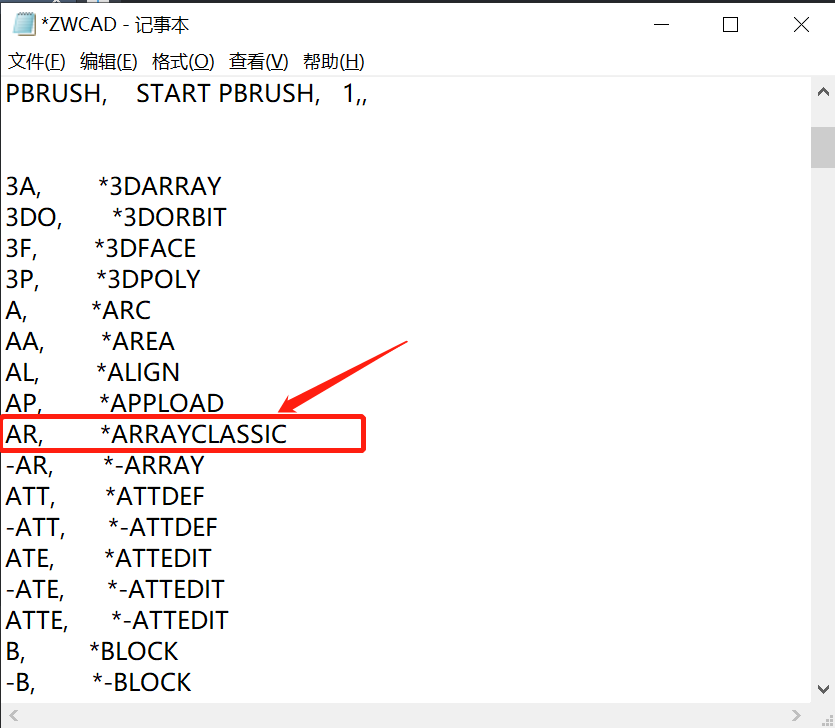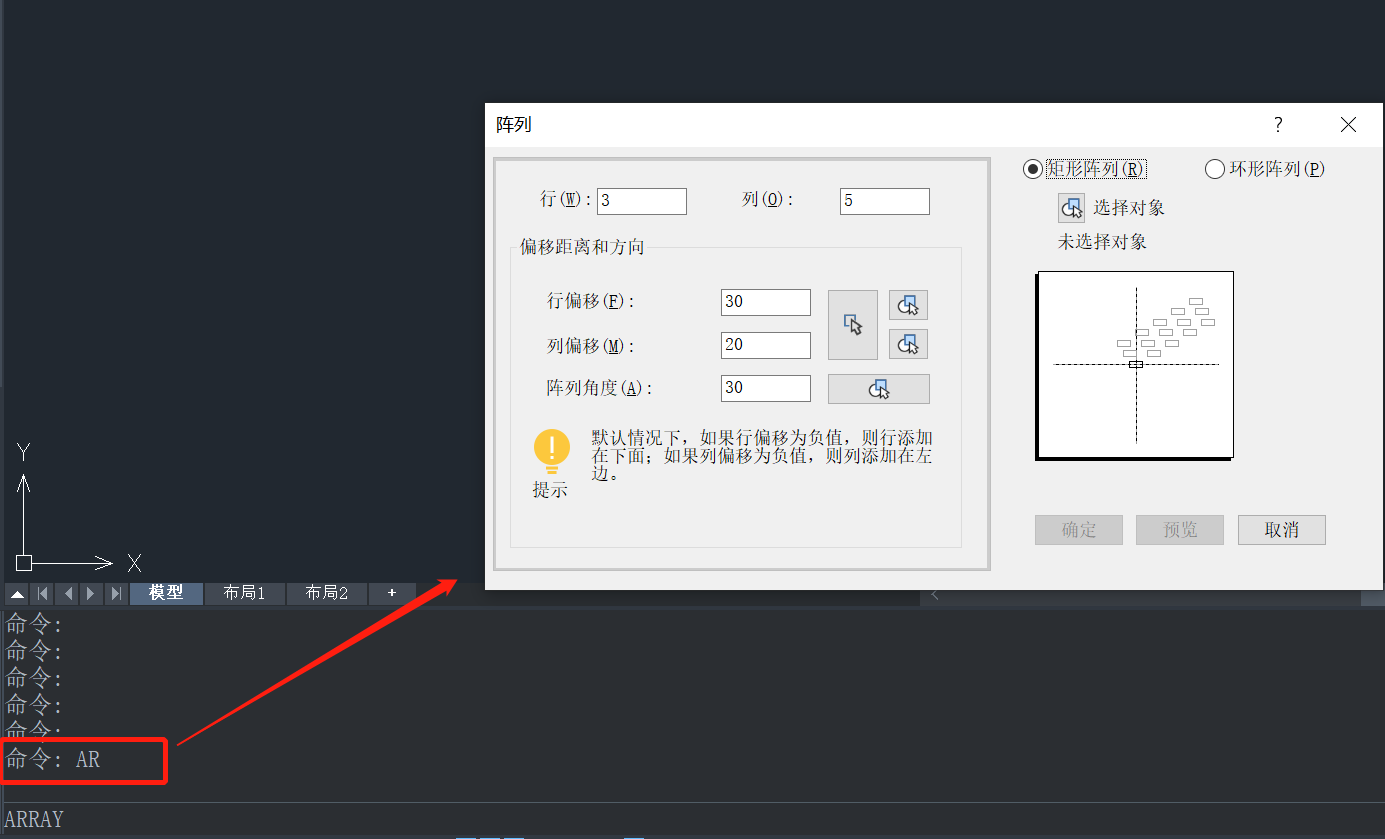CAD如何打开阵列对话框? |
您所在的位置:网站首页 › cad阵列设置参数怎么调出来 › CAD如何打开阵列对话框? |
CAD如何打开阵列对话框?
|
CAD如何打开阵列对话框? 在使用CAD软件绘制设计图纸时,大家会经常使用阵列来添加一些一样的图形,这样可以大大提升绘图效率。在操作的过程中,我们都会需要打开对话框,那么如何打开CAD的阵列对话框呢?下面小编就给大家介绍具体的操作方法,有需要的小伙伴一起来看看吧。 第1步:首先打开CAD绘图软件,在顶部菜单栏中点击选择【工具】选项卡,在其下拉列表中依次点击【自定义】-【编辑程序参数】,如图所示。
第2步:在弹出的【ZWCAD-记事本】对话框中,找到陈列的快捷键方式AR,如图所示。
第3步:将*ARRAR改为*ARRAYCLASSIC,同时需要注意*后不能出现空格,如图所示。
第4步:编辑完成,点击保存,退出重启软件。在下方命令行输入快捷键AR,即可出现阵列对话框,如图所示。
以上就是关于CAD如何打开阵列对话框的全部内容分享,希望能够帮到大家。更多CAD资讯敬请关注中望CAD官网,小编将持续更新推送,丰富教程内容不要错过哦。
推荐阅读:三维CAD 推荐阅读:国产CAD |
【本文地址】
今日新闻 |
推荐新闻 |